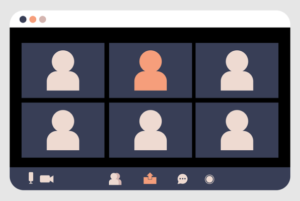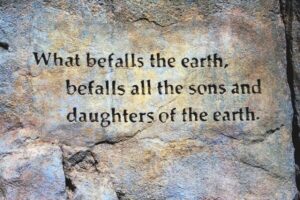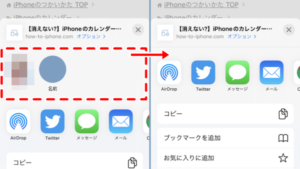Zoomはアカウントを作らなくても無料で参加できます。ただし、iPhoneでZoom会議に参加するには、iOS版のZoomアプリをインストールする必要があります。
アプリのインストールはAppStoreに行けば誰でもできると思うんですけど、問題はZoomと名のつくアプリがいくつかあるってことです。
偽物のZoomアプリの中には、個人情報を漏洩したり不当な請求をしてくるものもあるため注意が必要です。
そこで今回は本物のZoomアプリを見分けてインストールする方法と、Zoomをインストール出来ない場合の対処法を紹介します。
本物のZoomアプリをインストールしよう
実際にAppStoreで「Zoom」と検索してもらえればわかると思いますが、Zoomと名のつくアプリが複数出てきます。しかし、本物のZoomは一つだけです。
Zoom Cloud Meetings
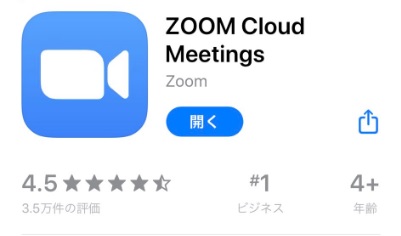
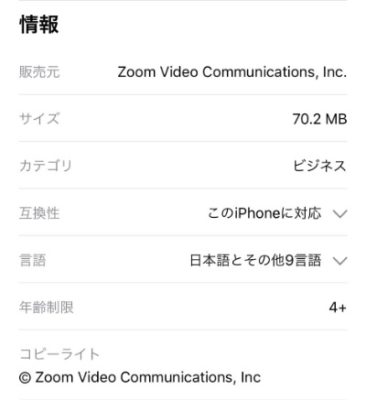
本物を見分けるポイントは以下の3つです。
- 名前が「Zoom Cloud Meetings」
- 販売元が「Zoom」
- 評価数が3.5万件以上
本物を見つけたら、インストールしていきましょう。
Zoomアプリをインストールできない原因
「本物のZoomが検索結果に出てこない」
「Zoomアプリのインストールが終わらない」
という場合は以下の原因が考えられます。
iOSのバージョンが古い
AppStoreの検索結果に本物の「Zoom Cloud Meetings」が出てこない場合は、iOSのバージョンが古いことが原因です。
ZoomはiOSバージョン8.0以降でないと使えません。なので8.0より前のiOSの場合は、検索結果にZoomが出てこないんです。
しばらくiOSをアップデートしていなかった人はすぐにアップデートしてください。設定アプリを開いて「一般」⇒「ソフトウェア・アップデート」と進んでいけばアップデートできます。
ただし、iPhone4以前の端末はiOS7.1.2までしかアップデートできません。iPhone4をまだ現役で使っている人は、この機会に最新のiPhoneに買い替えてみてください。
ネットに繋がってない
インストールがなかなか進まない場合は、ネット接続に問題があります。
Zoomアプリは70MB程度なので、モバイルデータ通信でもインストールできます。しかし、通信速度制限がかかっていたりするといつまで経ってもダウンロードが終わりません。
早くインストールしたい人はWi-Fiに接続してください。Wi-Fiに繋がらない場合は以下の記事をチェックしてみてください。
Zoomのインストールは簡単
今回の内容をまとめます。
- iPhoneでZoom会議に参加するにはアプリのインストールが必要
- Zoomアプリの偽物があるから注意
- 本物は「Zoom Cloud Meetings」で販売元がZoom
- ZoomアプリはiOS8.0以降でないと使えない
- アプリのインストールが進まない場合はネット環境を見直す
Zoomアプリをインストールしたら、早速使っていきましょう。ミーティングに参加するだけならサインインしなくても使えます。
Zoomのアカウント情報が50万件流出したってニュースもありましたし、会社のオンライン会議や大学のオンライン授業に参加するだけなら、サインインしない方が良いと思います。
この記事が役に立った場合はSNSでのシェアをよろしくお願いします